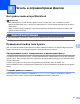Software User's Guide
Table Of Contents
- РУКОВОДСТВО ПО ИСПОЛЬЗОВАНИЮ ПРОГРАММНОГО ОБЕСПЕЧЕНИЯ
- Содержание
- Windows®
- 1 Печать
- Использование драйвера принтера Brother
- Функции
- Правильный выбор типа бумаги
- Одновременная печать, сканирование и отправка/прием факса
- Стирание данных из памяти
- Монитор состояния
- Параметры драйвера принтера
- Доступ к параметрам драйвера принтера
- Вкладка "Основные"
- Вкладка "Дополнительные"
- Использование FaceFilter Studio компании REALLUSION для печати фотографий
- 2 Сканирование
- Сканирование документа с помощью драйвера TWAIN
- Сканирование документа с помощью драйвера WIA (для Windows® XP/Windows Vista®)
- Сканирование документа с помощью драйвера WIA (для пользователей фотоальбома Windows и факса и сканирования Windows)
- Использование программы ScanSoft™ PaperPort™ 11SE с OCR компании NUANCE™
- Просмотр элементов
- Упорядочение элементов по папкам
- Быстрая связь с другими приложениями
- Преобразование изображения текста в редактируемый текст с помощью ScanSoft™ PaperPort™ 11SE с OCR
- Импорт элементов из других приложений
- Экспорт элементов в другие форматы
- Удаление программы ScanSoft™ PaperPort™ 11SE с OCR
- 3 ControlCenter3
- 4 Удаленная настройка (отсутствует на моделях DCP и моделях MFC-253CW, MFC-255CW, MFC-257CW и MFC-295CN)
- 5 Программа PC-FAX Brother (только для моделей MFC)
- 6 Фотоцентр
- 7 Настройки брандмауэра (для работы в сети)
- 1 Печать
- Для Apple Macintosh
- 8 Печать и оправка/прием факсов
- 9 Сканирование
- 10 ControlCenter2
- 11 Удаленная настройка и Фотоцентр
- Использование клавиши "Сканирование"
- 12 Сканирование через USB-подключение
- 13 Сканирование по сети (для моделей со встроенным сетевым интерфейсом)
- Указатель
- brother RUS
Печать и оправка/прием факсов
114
8
Монитор состояния 8
Утилита "Монитор состояния" — это настраиваемое программное средство для отслеживания
состояния устройства, отображающее через предварительно заданные интервалы такие сообщения
об ошибках, как окончание или замятие бумаги или необходимость замены чернильных картриджей.
Перед использованием этого средства необходимо выбрать ваше устройство во всплывающем меню
Model (Модель) в ControlCenter2.
Состояние устройства можно проверить, щелкнув на значке
Ink Level (Уровень чернил) на вкладке
DEVICE SETTINGS (НАСТРОЙКИ УСТРОЙСТВА) программы ControlCenter2 или выбрав пункт
Brother Status Monitor (Монитор состояния Brother) в Macintosh HD/Library/Printers/Brother/Utilities.
Обновление состояния устройства
Если нужно узнать последнее состояние устройства, когда окно
Status Monitor (Монитор состояния) открыто, нажмите кнопку обновления (1).
Можно задать интервал, с которым программа будет обновлять информацию о состоянии
устройства. Перейдите в строку меню Brother Status Monitor (Монитор состояния Brother) и
выберите Preferences (Предпочтения).
Скрывание или отображение окна
Когда Status Monitor (Монитор состояния) запущен, можно скрыть или отобразить это окно. Чтобы
скрыть окно, перейдите в строку меню Brother Status Monitor (Монитор состояния Brother) и
выберите пункт Hide Brother Status Monitor (Скрыть монитор состояния Brother). Чтобы
отобразить окно, щелкните значок Status Monitor (Монитор состояния) в блоке или нажмите кнопку
Ink Level (Уровень чернил) на вкладке DEVICE SETTINGS (НАСТРОЙКИ УСТРОЙСТВА) в
программе ControlCenter2.
1